[ad_1]
考虑将飞跃直接在AWS上安装WordPress?亚马逊网络服务(AWS)是云托管服务的最大提供商,因此可以考虑尝试一下。
与其他托管服务提供商相比,了解如何在AWS上安装WordPress涉及的工作更多。但是,云托管正在迅速成为许多企业的标准配置。这意味着知道如何导航AWS只会使您和您的网站受益。
在本文中,我们将讨论为什么您应该考虑使用AWS for WordPress。我们将介绍费用,然后分三步教您如何在AWS上安装WordPress。开始工作吧!
有兴趣在@awscloud上使用#WordPress吗? ☁️这是设置方法// #tutorial
为什么适用于WordPress的AWS可能是一个不错的选择
首先说一下AWS是一项重大交易。他们是市场份额最大的云托管提供商。 AWS是一个如此成功的平台,它弥补了 亚马逊营业收入的一半,转化为数十亿美元。
Netflix和Apple等科技巨头都依靠AWS来提供Web服务。因此,如果您决定使用该平台托管WordPress网站,那么您的公司就很好。
AWS提供了高可扩展性,使其非常适合具有以下功能的网站 数以千计的每日访客。该平台还使您可以使用所需的任何服务器配置。对于具有高性能需求的网站(例如, 网上商店。
但是,开始使用云托管可能既昂贵又复杂。鉴于此,如果您不熟悉AWS,那么AWS可能不是一个好的选择 建立网站,或者如果您只是想要一个无忧的托管选项而无需深入了解。
如果后一种情况适合您,您可能会更快乐 与托管WordPress托管 代替。
使用AWS的成本
如果这是您首次涉足云托管,请警告我们-大多数提供商都使用“非标准”定价结构。与常规托管服务提供商不同,您无需每月支付固定费用。而是按小时收费。
此设置的积极方面是您为使用的确切资源付费。但是,如果您不知道自己的托管要求是什么,最终可能会多花钱购买比您可能需要的功能更强大的服务器。
如果我们谈论的是一个简单的静态网站,则可以使用AWS托管它的时间短至 每月$ 0.50,这是无与伦比的价格。 AWS也 提供免费套餐,您可以将其用于所有方式的设置:
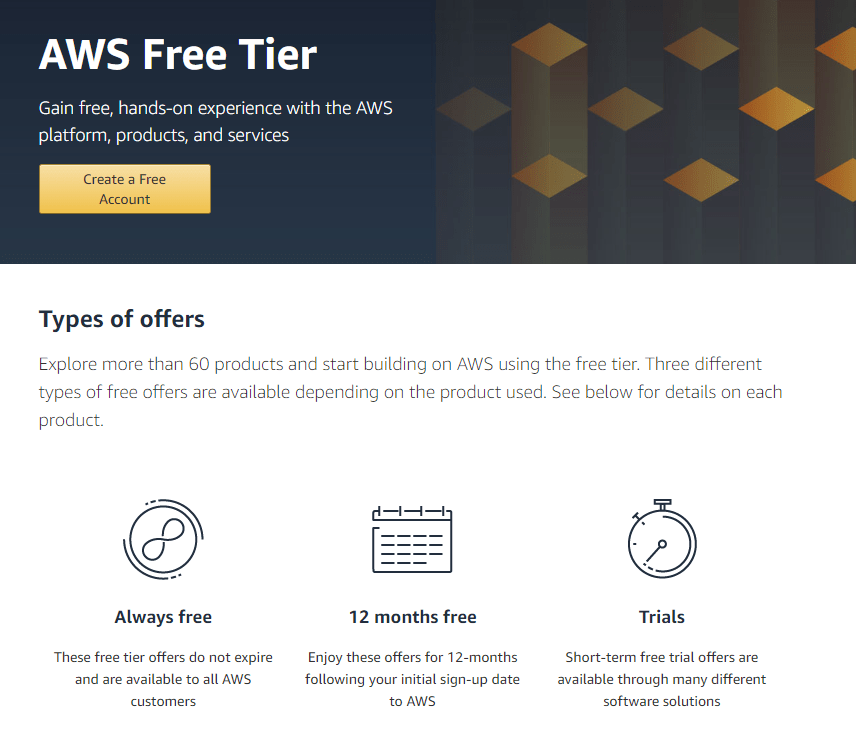
但是,一旦我们开始进入复杂的服务器设置,或者 “实例” –价格开始上涨。至少,对于具有1个vCPU和2 GB RAM的实例,您应该期望每月支付大约18.67美元。
如何在AWS上安装WordPress(只需3个步骤)
在开始之前,您需要 注册AWS。在此过程中,您需要使用信用卡验证您的帐户(该帐户将向其收取1美元的费用),并通过短信接收验证码。
准备就绪后,选择免费的支持计划即可访问控制台,这就是神奇的地方。
步骤1:启动并配置WordPress实例
您需要做的第一件事是设置一个AWS EC2实例。 EC2实例是“简单”的虚拟服务器,非常适合您的第一个AWS项目。
要启动实例,请在控制台主屏幕上寻找“启动虚拟机”选项:
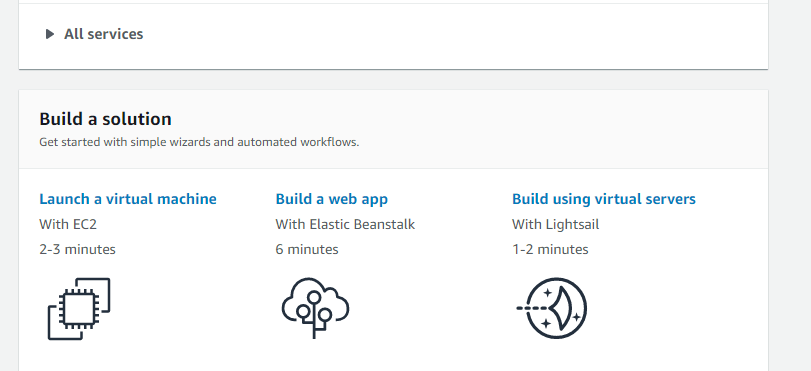
接下来,您需要选择要启动的实例类型。为简单起见,请在左侧菜单中找到“AWS Marketplace”选项。市场上有数百种您可以使用的预制机器配置。
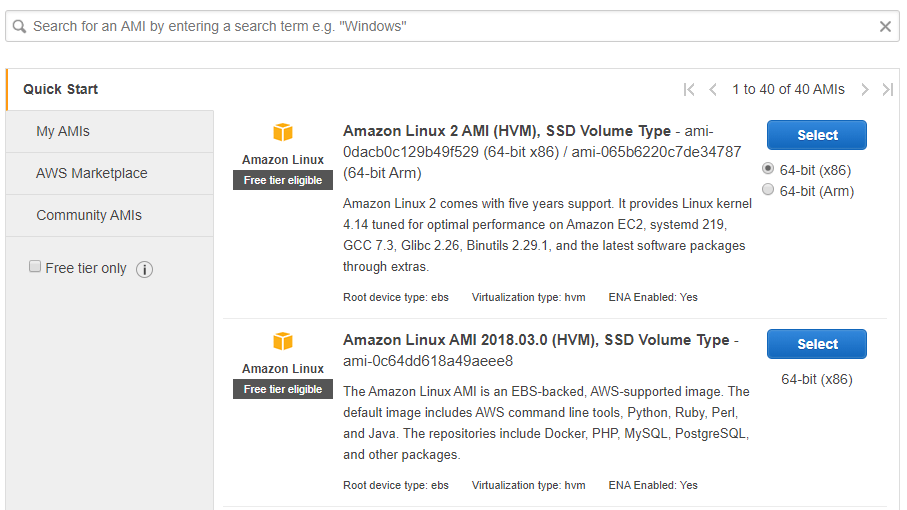
如果您使用搜索功能查找“ WordPress”设置,则会发现100多种不同的配置可供选择。在列表中,查找WordPress认证的Bitnami和Automattic选项:
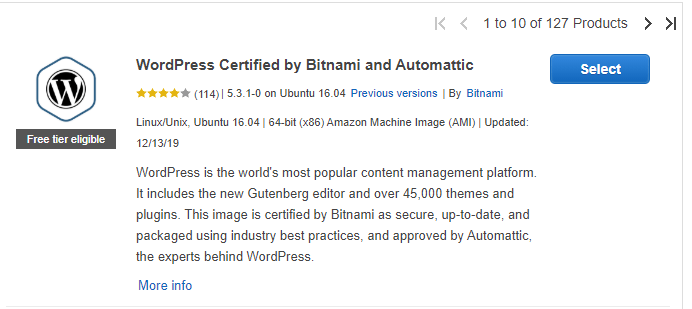
单击“选择”将为您显示此配置的详细信息以及不同级别实例的每小时费用:
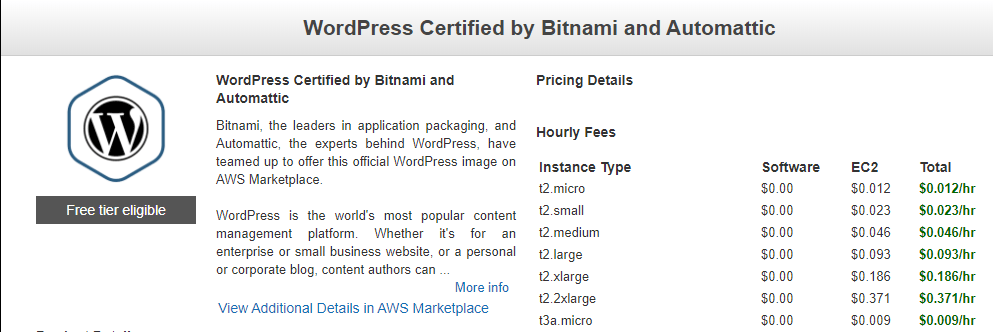
单击继续后,就可以确定要用于在AWS上安装WordPress的实例的类型。
至少需要一个具有2 GB RAM的实例。如果预算紧张,t2.small设置是一个不错的选择。否则,请使用t2.medium,其中包括2个vCPUS和4 GB的RAM。
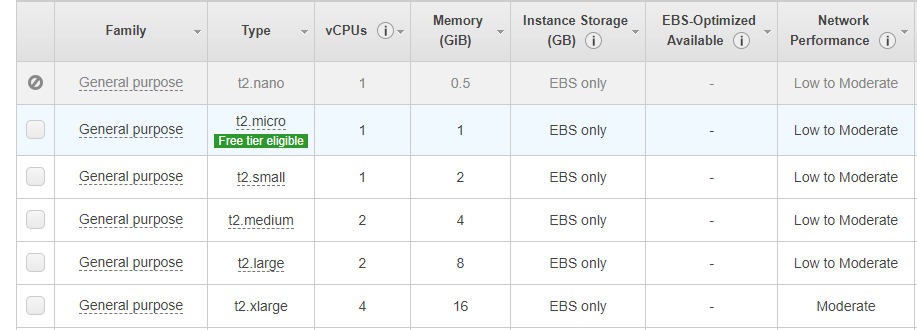
如果您知道将需要更好的性能并且已经熟悉 虚拟专用服务器(VPS),随时选择您喜欢的选项。该决定取决于您的需求和目标。
选择实例后,您可以查看其配置。如果这是您首次配置VPS,则应保留默认设置,它将运行WordPress且没有任何问题:
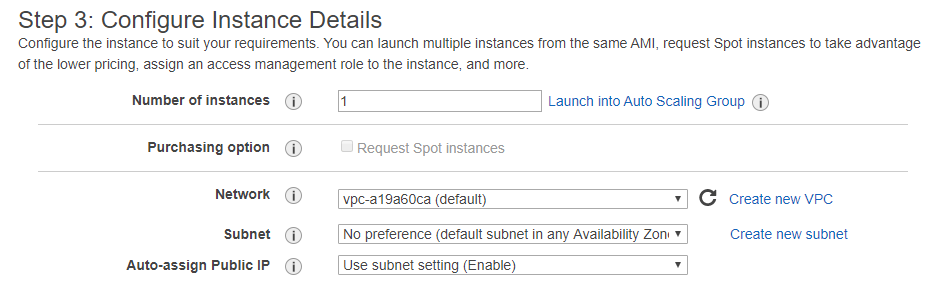
如果您想改变默认设置,建议您仔细查看 AWS文档 在进行任何更改之前。
准备就绪后,单击下一步以选择所需的存储空间。 AWS会向您收取额外存储空间的费用,这一点值得记住。默认情况下,您的实例将包含10 GB:
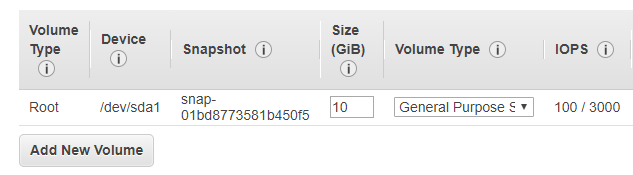
最后,您可以查看配置,然后单击“启动”按钮。
在此阶段,AWS将询问您是否要 创建一个“密钥对” 您可以使用SSH进入服务器。我们建议您创建一个新的配对,因为它可能会派上用场。
现在,让我们继续进行启动,这将需要几分钟的时间,而AWS可以将一切准备就绪。
步骤2:访问您的WordPress实例并找到其公共IP
要访问您的新实例,请返回AWS控制台主页并在屏幕顶部查找“服务”选项卡,然后选择EC2选项:
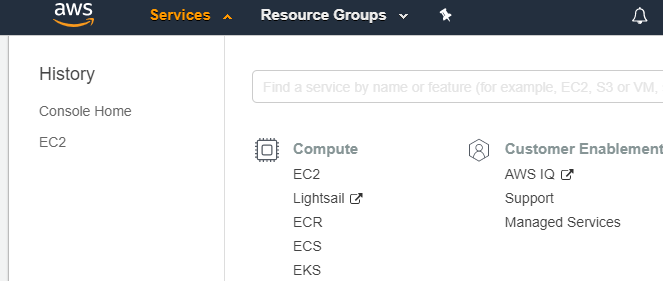
在下一页上,在主菜单下查找“运行实例”选项:
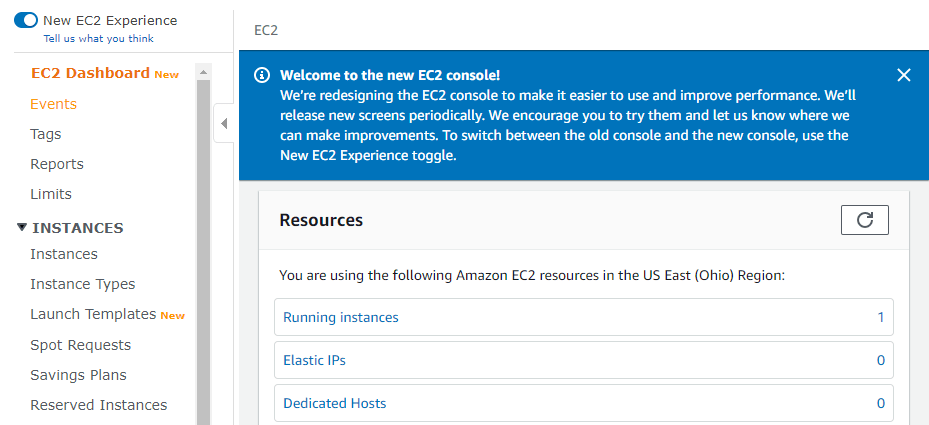
此时您正在运行一个实例。如果选择它,您会注意到它在其详细信息下面列出了该实例的公共IP:
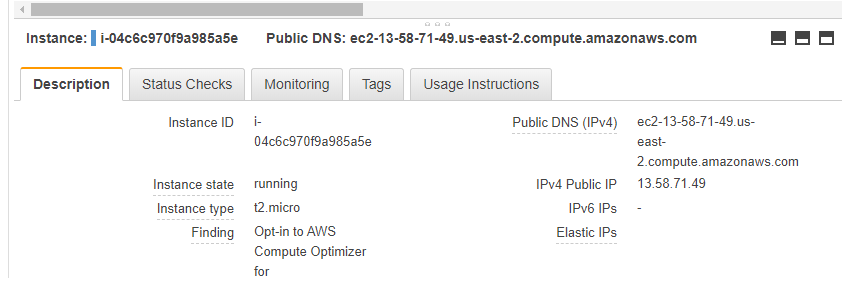
如果您在导航栏中输入IP地址,您将看到一个全新的WordPress网站!
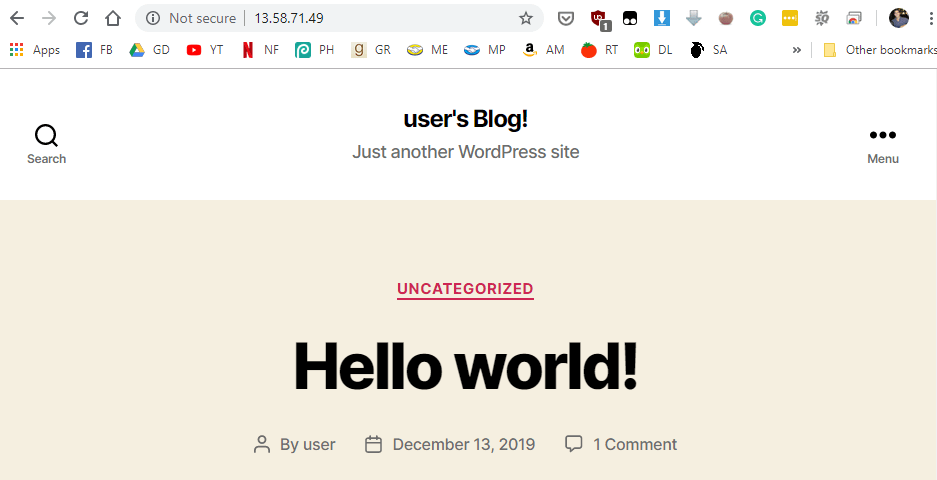
您的WordPress网站现在可以使用了。
但是,在执行其他任何操作之前,您需要将域映射到您的IP地址,以便其他任何人都可以访问它。
步骤3:将您的域指向您的AWS实例
此步骤的具体内容取决于哪个 域名注册商 你用。但是,从广义上讲,您需要设置一个“记录”,以将您拥有的域映射到您的AWS实例的公共IP地址。
让我们以Namecheap为例。您可以选择您拥有的任何域并访问其设置。进入内部后,查找“高级DNS”选项卡:
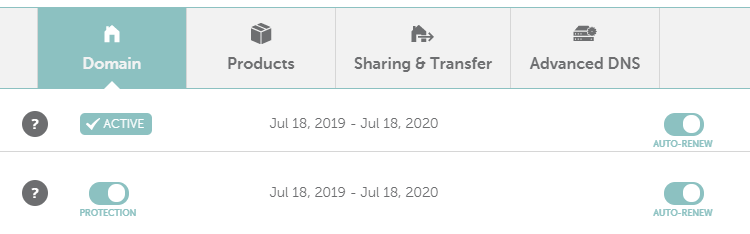
在下一个屏幕上,您可以选择添加新记录选项:
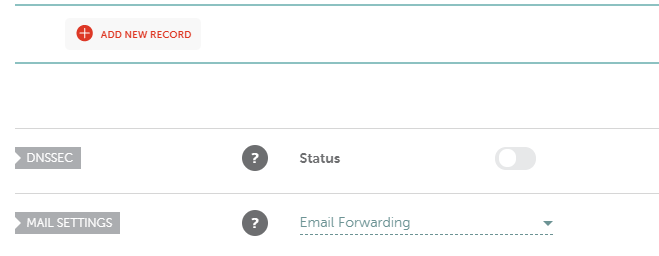
现在选择一个记录并将主机选项设置为www。最后,在相应的字段下输入您实例的IP地址,并将TTL选项设置为自动:
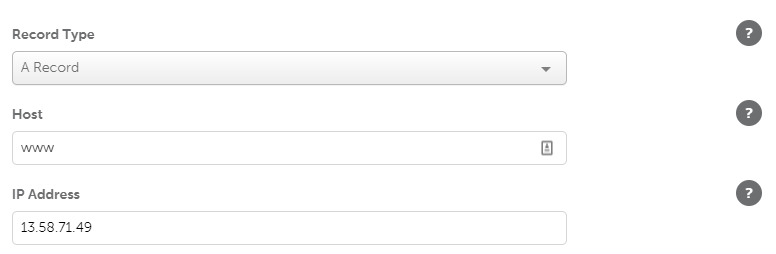
保存更改,然后等待它们传播。几个小时后,您应该能够通过其域名访问实例。
在此期间,继续努力 配置设置, 选择一个主题,还有更多任务!
结论
亚马逊不再是“仅”零售业巨头。在云托管服务方面,它也占据了主导地位。 AWS为Apple和Netflix等技术巨头的Web服务提供支持,因此您知道自己在公司中处于良好状态。但是,您需要知道如何应对复杂性 云托管。
如果要在AWS上安装WordPress,可以分三个步骤进行:
- 启动并配置WordPress实例。
- 访问您的WordPress实例并找到其公共IP。
- 将您的域指向您的AWS实例。
有兴趣在@awscloud上使用#WordPress吗? ☁️这是设置方法// #tutorial
从那里,你可以 选择一个WordPress主题,安装一些 必备插件,您就可以参加比赛了。
您对如何在AWS上安装WordPress有任何疑问吗?让我们在下面的评论部分中对它们进行研究!
